Vanuit de telefonische klantenservice ben ik hier naar toe verwezen. Ik zit met het volgende probleem.
Ik heb een externe harde schijf aangesloten via de usb poort op het modem. Op de admin pagina van het modem zie ik de harde schijf en heb ik deze deelbaar gemaakt. Het lukt me echter niet om de harde schijf nu in het netwerk te benaderen.
Iemand enig idee?
Bedankt
Welke snelheid halen jullie met het overzetten van bestanden? Dat is bij mij nu nog erg laag (te laag).
Als ik vanaf mijn computer bestanden verplaats/kopieer naar de externe harde schijf, varieert de snelheid van 1,1 tot maximaal 1,7 MB/s, dat is niet heel erg snel. Dit terwijl het een (nieuwe) USB 3 harde schijf is, die op de USB 3 poort van de modem is aangesloten, en de PC is via ethernet met de modem verbonden. Dat zou dan toch veel sneller moeten kunnen gaan lijkt me… Als ik de harde schijf via USB rechtstreeks aan de PC verbindt, is de overdrachtssnelheid vele malen groter, ook is de verbinding van de PC met internet vele malen sneller. Het lijkt dus niet aan de ethernetverbinding of de harde schijf te liggen, maar aan de modem.
Op jouw vraag m.b.t. de snelheid ff wat bestanden op en neer gegooid in mijn netwerk naar en van de Zyxel gemapte schijf. Er hangt een 40Gb 2.5 inch schijfje aan de blauwe USB poort.
Snelheid van PC-a (i3 - win10- gigabit netwerk naar ZYxel) 2,1MB/s upload 2,4MB/s download
Snelheid van oudere PC-b (core Duo - win10 - gigabit netwerk) 2,1MB/s upload 2,6 MB/s
Snelheid van (server) Netwerkschijf naar Zyxel 2,3 MB/s upload en 2,8 MB/s download
Geen conclusie aan te verbinden. Let wel het zijn MegaBytes/seconde
Dat de blauwe Zyxel USB 3.0 moet voorstellen wil niet zeggen dat de gebruikte processor in de Zyxel modem capabel is om de maximale snelheid van de USB3 specificatie te halen. Blauwe poort kan ook aangeven dat de maximale stroomsterkte op die poort hoger kan zijn dan de 500mA die bij de usb1-2 aangegeven is. Een vergelijking maken van een PC met een modem poort is niet reëel.
Ook bij de SATA interfaces van de externe harddisk controllers zijn verschillen mogelijk. Er zwerven hier in huis een paar van die dingen die merkbaar langzamer/sneller zijn op eenzelfde PC met een USB3 aansluiting.
De 40 gieg aan mijn Zyxel modem is in gebruik als audio (mp3-flac etc) DLNA server en geeft geen problemen met het afspelen daarvan. Films geen ervaring mee.
Wil je snelle opslag in je netwerk moet je een NAS of Server gaan plaatsen, de USB mogelijkheid in de Zyxel is een PLUS optie van deze modem.
Deel 2.
Het is gelukt om in windows verkenner de mappen te benaderen om bestanden toe te voegen of verwijderen.
Typ in de windows verkenner adresbalk \\192.168.1.1\ en druk op enter. (het IP adres waarop jij de modem hebt ingesteld)
De gekoppelde mappen moeten zich nu vertonen..
Afhankelijk van de share instelling in de Zyxel “openbaar” of “beveiligd” zijn de mappen direct benaderbaar of via het admin en modem wachtwoord.
Waarom ikzelf pas na een uur klooien toegang kreeg is me een raadsel.
baas. bedankt voor veel bespaarde uren en frustratie.
alleen lukt het niet om bestanden over te zetten VMG8825-T50 hij ziet de ntfs ext harde schijf gewoon
van alles al geprobeerd
Hi
lijkt gewoon dat ie op read only modus staat kan de mappen wel zien alles op externe hd maar verder niks
voor diegenen met een ntfs schijf je hoeft hem niet te formateren naar exfat
als je de modem reboot of opnieuw opstart usb kabeltje er direct in doen
lijkt gewoon dat ie op read only modus staat kan de mappen wel zien alles op externe hd maar verder niks
Alleen Lezen modus is idd mogelijk. NTFS is flink wat strenger in beveiliging dan FAT of dergelijke.
Als je wilt inloggen op de mappen zul je het Admin account en wachtwoord van de modem moeten gebruiken.
Heb ze in alle 3 geprobeerd exfat fat32 ntfs
Allemaal hetzelfde geen resultaat
Als je wilt inloggen op de mappen zul je het Admin account en wachtwoord van de modem moeten gebruiken.
Dat werkt gewoon openbaar en beveiligd
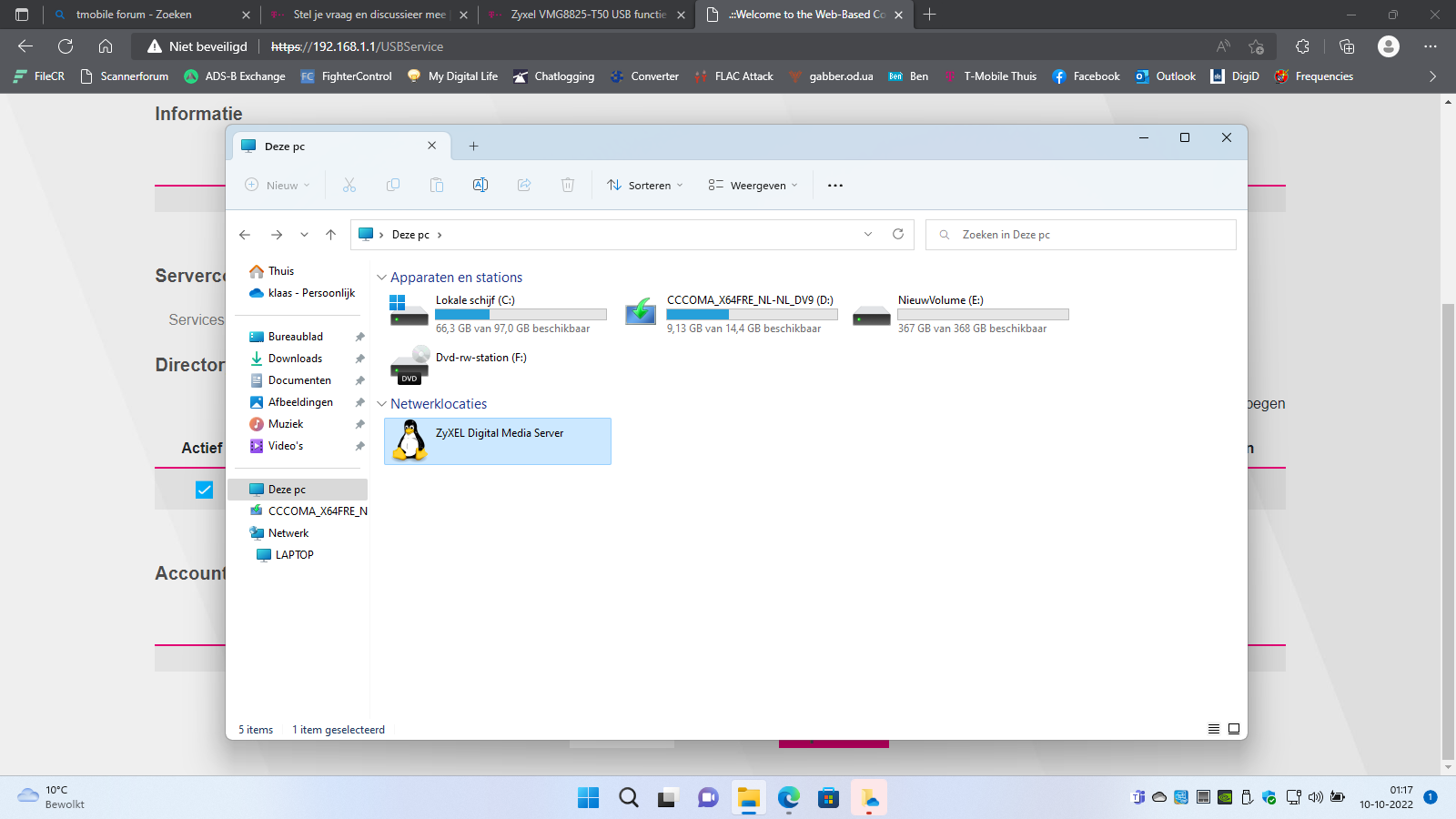
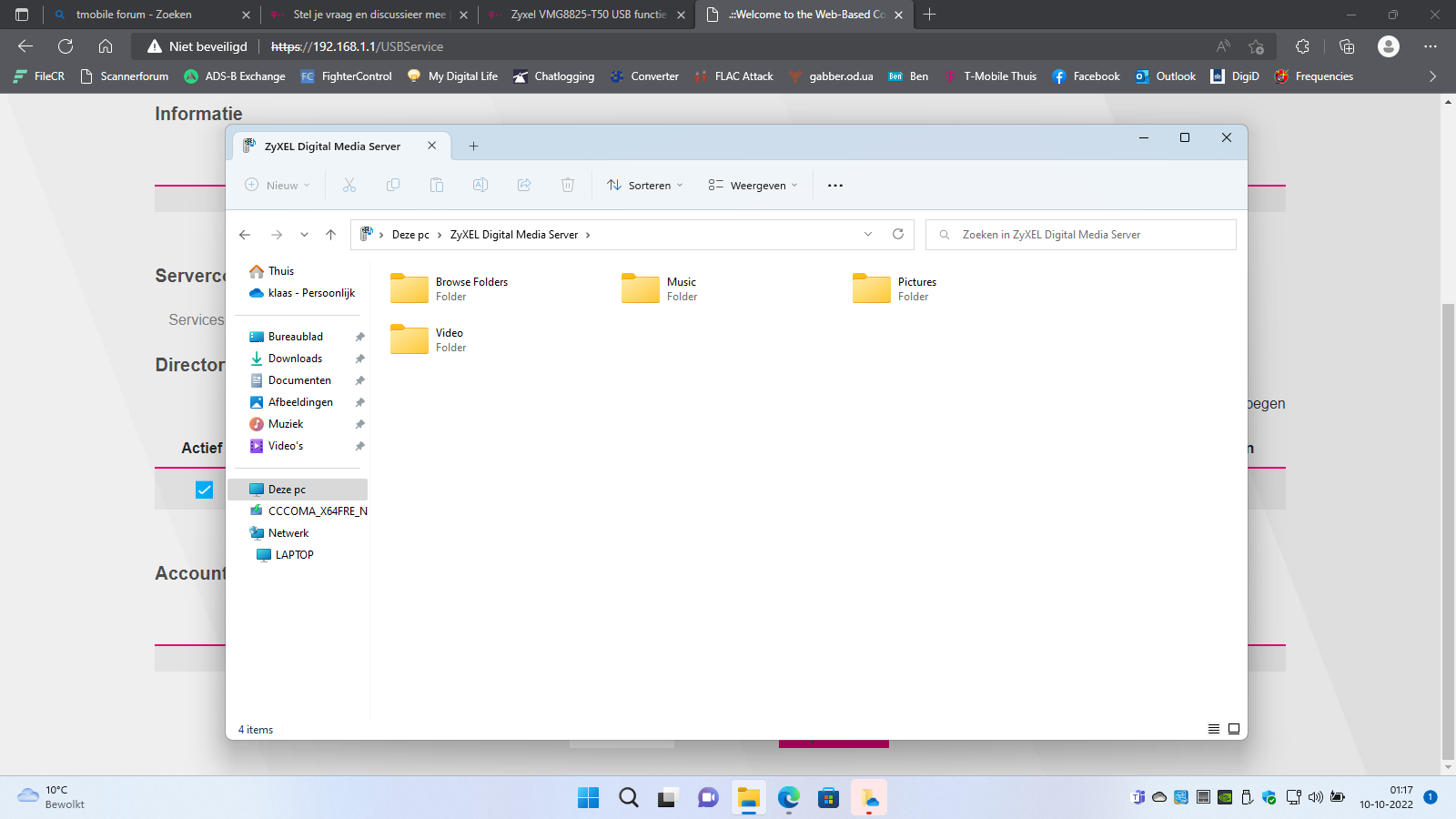
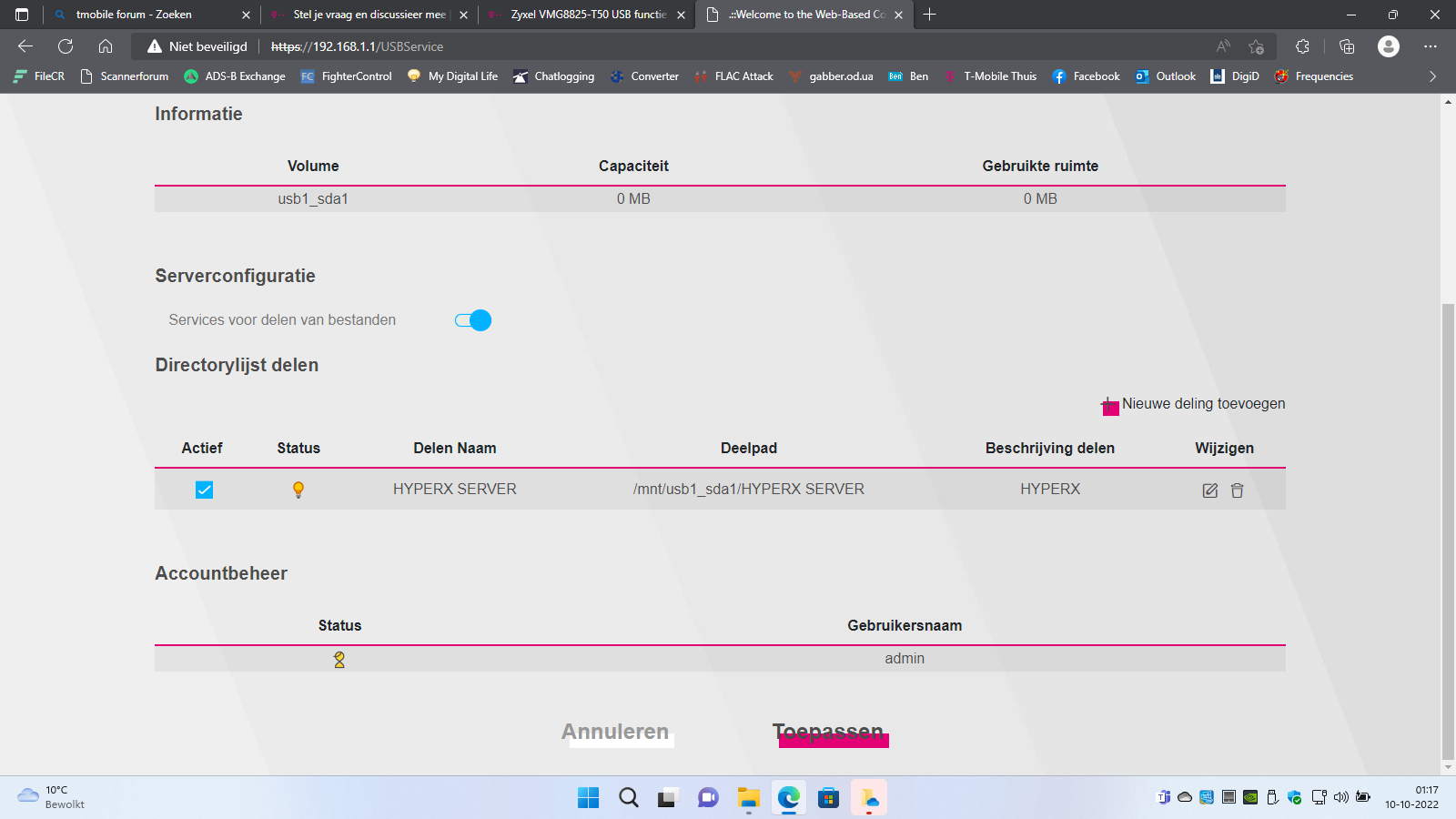
Kan tmobile dit oplossen Op afstand ?
Kan tmobile dit oplossen Op afstand ?
Nee, helaas niet.
Maar ik constateer een andere uitdaging, Capaciteit 0. De hik zit in een ander deel van het traject maar ik kan zo gauw niet verzinnen waar

Is een externe hd 5 tb in ntfs wd
Is een externe hd 5 tb in ntfs wd
Lees hier over de grootte van de externe schijf
Bovenstaande link geeft wat meer uitleg over de maximale grootte die de modem aankan en hoe daar mee om te gaan. Ook de media server wordt vernoemd
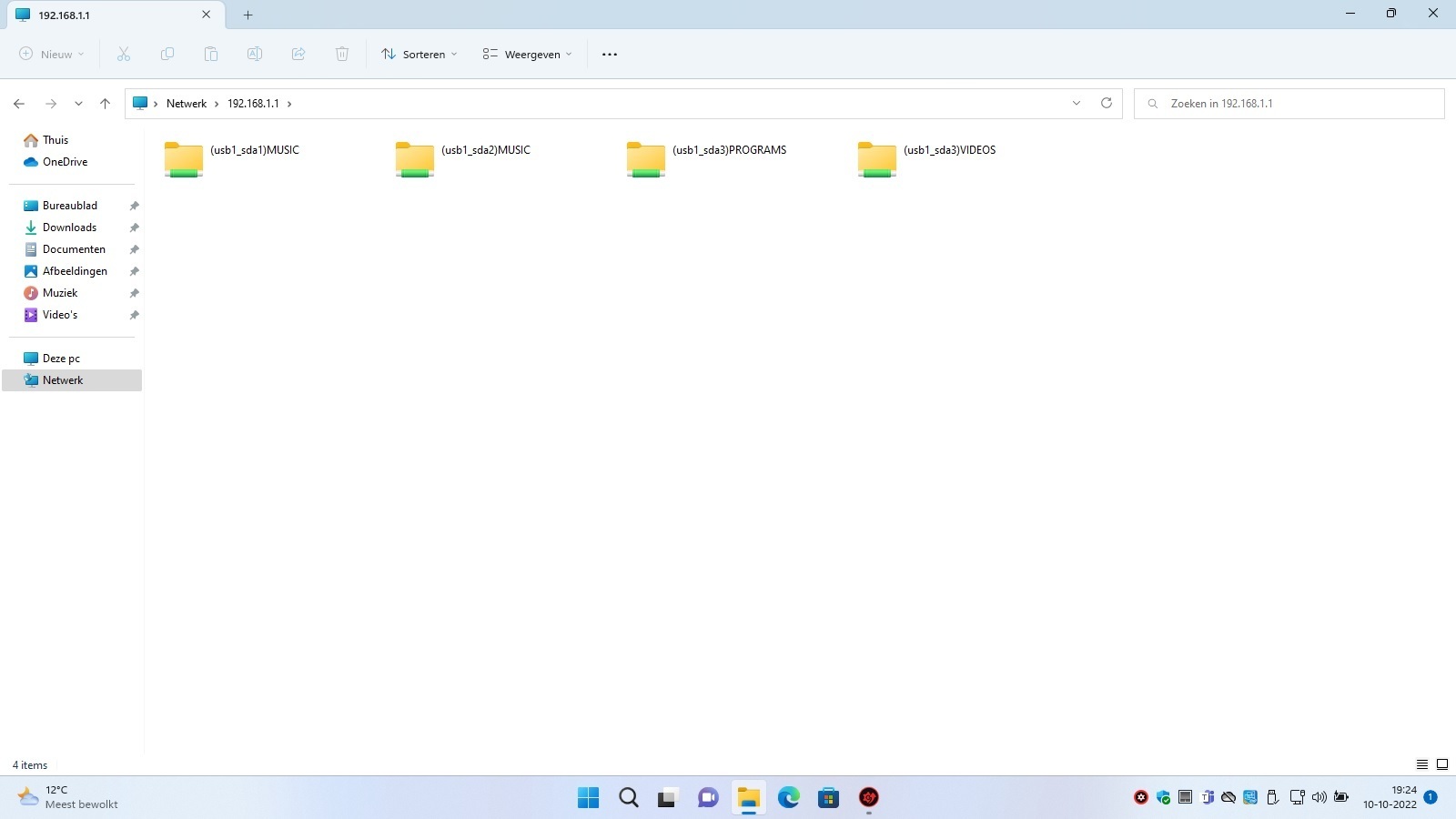
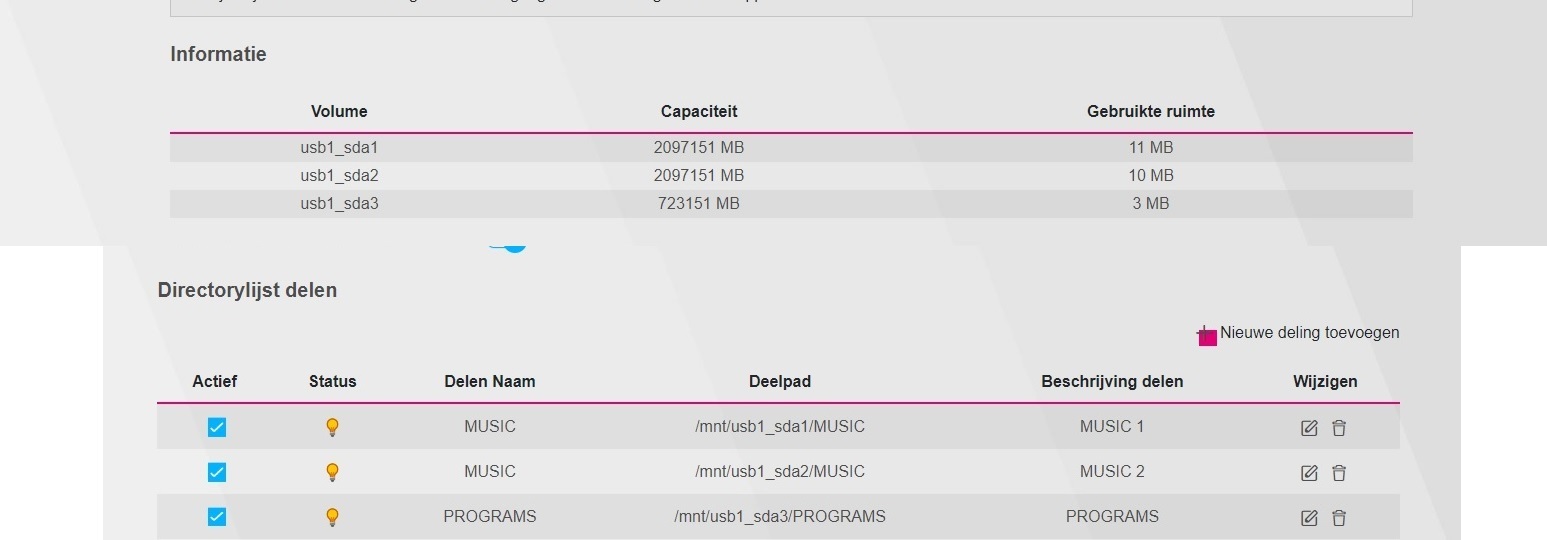
Blijkt dus idd een beperking in de schijfgrootte in het bestandssysteem van de router.
Dank voor het delen dat de oplossing in het partitioneren zat.
2,5 tb per partitie aan houden externe hd
zyxel digital media server nog even uitzoeken deze dagen
- Om wat overzicht te houden zorg als eerste ervoor om wat mapjes op je USB apparaat zoals USB stick of USB harddisk te maken. Het USB apparaat moet geformateerd zijn als (ex)Fat32. Een schijf of stick die is ingedeeld als NTFS kan niet gelezen worden door de Zyxel.
- Verbind de stick/drive op de blauwe USB 3.0 aansluiting op de achterzijde (USB1) Hoogste snelheid maar ook de stroomlevering voor een USB harddisk kan op deze aansluiting wat beter zijn.
- Login op de Zyxel (192.168.1.1 indien niet gewijzigd)
- Ga naar via het Hamburger menu (3 horizontale streepjes) > Netwerkinstelling > USB service.
- Zet het schuifje voor delen van bestanden aan. (Toepassen)
- Mount, duur woord voor koppelen, de mapjes die je hebt aangemaakt op je USB apparaat en geef er een gewenste naam aan. Dit doe je door “+ Nieuwe deling toevoegen” te klikken.
- In het scherm dat verschijnt klik je op bladeren en als alles goed gegaan is staat daar jouw USB apparaat en de mapindeling die je al eerder gemaakt had. Maak het rondje blauw voor je eerder aangemaakte map en klik OK.Typ bij beschrijving wat jij wilt, ik heb daar gewoon de Mapnaam staan.
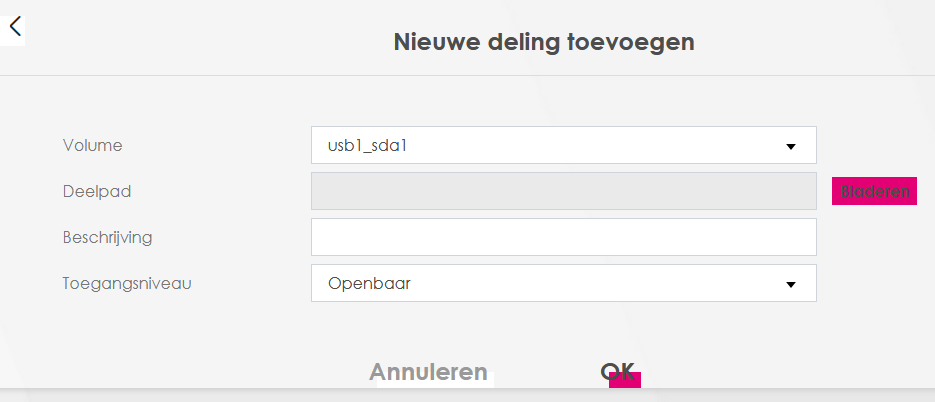
Bladerscherm
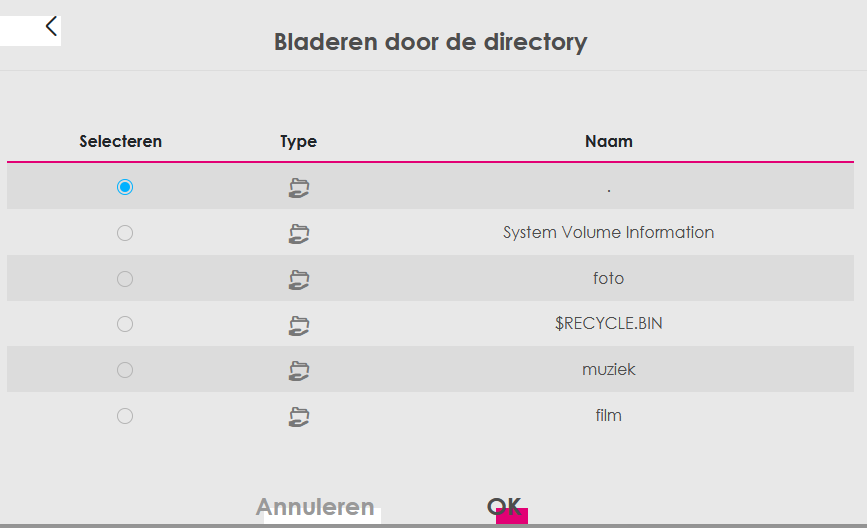
Het blauwe rondje staat ingesteld op de hoofd-(root) map, maar door de eerder aangemaakte mapstructuur kan het overzichtelijker blijven. Dus kies b.v. foto en klik OK -
Op deze manier heb ik dus een 239Mb USB harde schijf aan de Zyxel hangen.
Achter het TABblad Mediaserver bevind zich ook een schuifje waar De Mediaserver aangezet kan worden, zet dit ook aan, Smart TVs, Telefoons en Tablets kunnen op deze manier ook via DLNA gebruikt maken van de media die op je USB aparaat staan.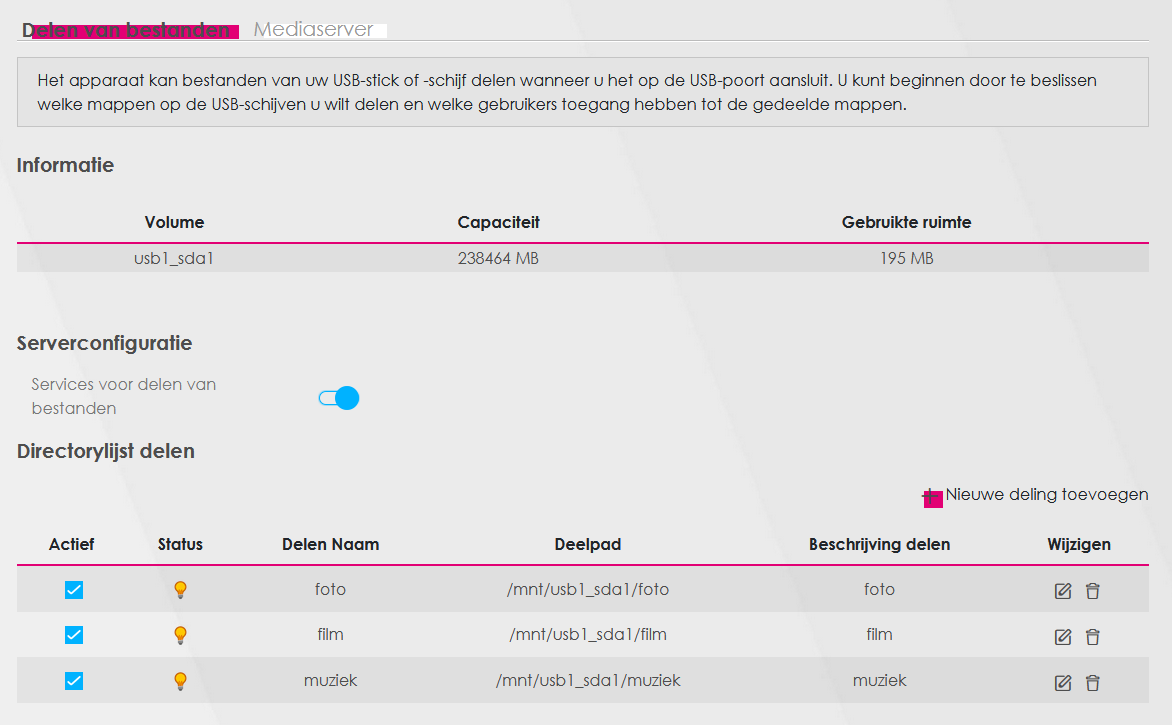
- Tot zover de theorie en deels geslaagde praktijk.
In mijn geval komt in windows7 media player de “Zyxel Digital Media Server” te voorschijn en is het mogelijk de muziek, foto’s en films te benaderen en af te spelen.
Ook een verbinding met een Samsung telefoon lukte en kon muziek en filmpjes afgespeeld worden.
Helaas lukt het me nog niet om de bestanden via windows verkenner te benaderen en op die manier bestanden toe te voegen, ook het aanmaken van andere gebruikers accounts in de Zyxel lukt niet. Ik ben er nog niet achter of dit aan de geTmobiliseerde firmware van de modem is of een andere oorzaak heeft.
Duidelijke uitleg en tot zover zijn deze stappen gelukt, maar hoe benader ik nu de mappen/bestanden. De link naar de handleiding van Zyxel daar vind ik niet het typenummer EX5601-T1. In mijn verkenner zie ik wel de EX5601-T1 maar niet de aangesloten externe harddisk of geselecteerde mappen. Wellicht kan iemand mij verder helpen. BVD
De mappen op een gedeelde netwerkmap van de Zyxel benader je door in Windows verkenner op de adresbalk het IP adres van de Zyxel in te typen.
Als dat het standaard adres 192.168.1.1 is typ je dat in de adresbalk van windows verkenner.
Soms lukt het met 2 backslashes \\192.168.1.1
Er kan gevraagd worden om een wachtwoord.
Als je gebruik wil maken van de media server zal deze ingeschakeld moeten worden in de Zyxel.(DLNA server) Hier zoekt het apparaat dat b.v. muziek wil afspelen zelf naar de server in het netwerk. Maar ook dat kan geforceerd worden door opgave van het IP adres
Reageer
Enter your E-mail address. We'll send you an e-mail with instructions to reset your password.

